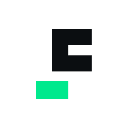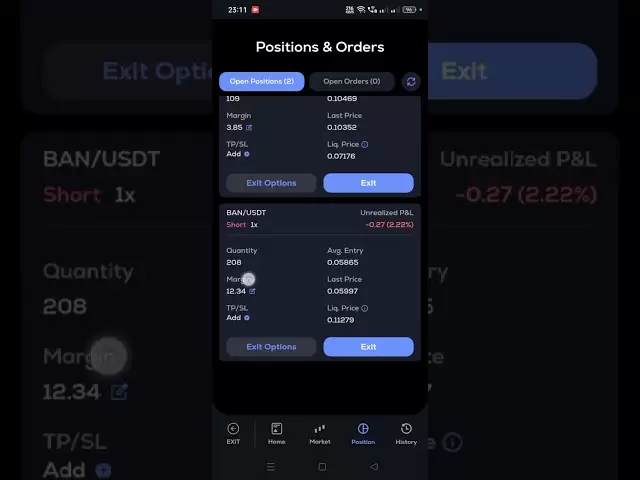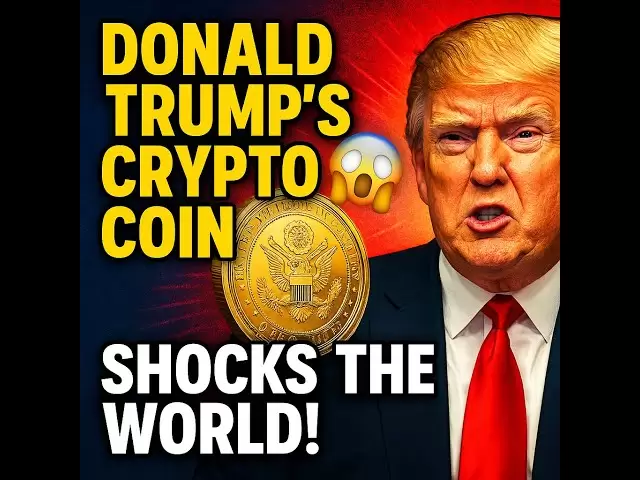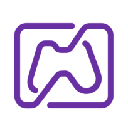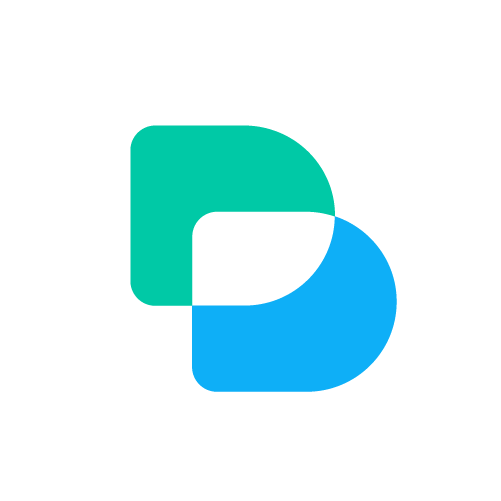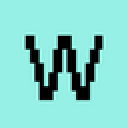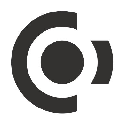-
 Bitcoin
Bitcoin $83,357.3501
1.03% -
 Ethereum
Ethereum $1,839.7625
1.97% -
 Tether USDt
Tether USDt $0.9999
0.02% -
 XRP
XRP $2.1105
-1.09% -
 BNB
BNB $608.2547
1.31% -
 Solana
Solana $126.0101
1.38% -
 USDC
USDC $1.0001
0.02% -
 Dogecoin
Dogecoin $0.1668
-0.63% -
 Cardano
Cardano $0.6597
-0.50% -
 TRON
TRON $0.2385
2.99% -
 Toncoin
Toncoin $4.1487
8.95% -
 Chainlink
Chainlink $13.5721
0.31% -
 UNUS SED LEO
UNUS SED LEO $9.1379
-5.06% -
 Stellar
Stellar $0.2661
-0.44% -
 Avalanche
Avalanche $18.8456
-1.26% -
 Shiba Inu
Shiba Inu $0.0...01246
0.08% -
 Sui
Sui $2.2914
-1.86% -
 Hedera
Hedera $0.1635
-3.71% -
 Polkadot
Polkadot $4.0586
0.47% -
 Litecoin
Litecoin $83.3842
-3.23% -
 MANTRA
MANTRA $6.2259
-0.28% -
 Bitcoin Cash
Bitcoin Cash $303.7606
0.58% -
 Bitget Token
Bitget Token $4.4834
-1.68% -
 Dai
Dai $1.0001
0.00% -
 Ethena USDe
Ethena USDe $1.0001
0.01% -
 Pi
Pi $0.7239
-5.67% -
 Hyperliquid
Hyperliquid $13.4049
7.73% -
 Monero
Monero $215.1778
-0.73% -
 Uniswap
Uniswap $5.9756
0.92% -
 Aptos
Aptos $5.3010
-0.14%
bitFlyer 거래소에서 코인을 사고 파는 방법은 무엇입니까? 세부 단계
bitFlyer의 플랫폼을 사용하여 사용자는 다양한 주문 유형을 활용하여 거래를 실행하는 동시에 설정된 거래 수수료를 준수하고 암호화폐 투자와 관련된 내재적 위험을 인정하면서 다양한 암호화폐를 사고 팔 수 있습니다.
2024/10/05 19:59
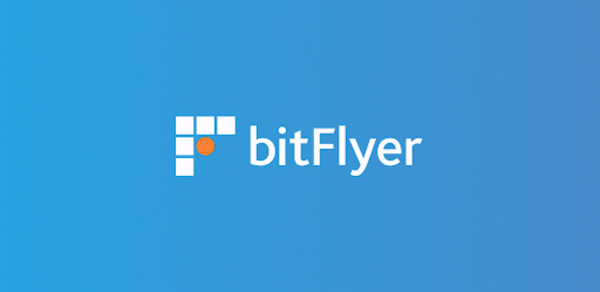
bitFlyer 거래소에서 코인을 사고 파는 방법: 단계별 가이드
1. 계정 만들기
- bitFlyer 웹사이트(https://bitflyer.com)를 방문하여 "가입"을 클릭하세요.
- 이메일 주소를 입력하고, 비밀번호를 만들고, 언어를 선택하세요.
- 받은편지함으로 전송된 링크를 클릭하여 이메일 주소를 확인하세요.
2. 신원 확인 완료
- "설정" > "인증"으로 이동하여 개인정보를 제공하세요.
- 유효한 신분증 사본과 셀카를 업로드하세요.
- 화면의 지시에 따라 확인 절차를 완료하세요.
3. 예금자금
- "지갑"으로 이동하여 "입금"을 클릭하세요.
- 입금 방법(계좌이체, 신용카드 등)을 선택하고 안내에 따릅니다.
- 자금이 입금되면 법정화폐 잔액에 표시됩니다.
4. 코인 구매
- "거래"로 이동하여 거래하려는 통화 쌍(예: BTC/USD)을 선택하세요.
- 구매하려는 통화 금액을 입력하세요.
- 원하는 가격에서 "매수"를 클릭하거나 지정가 또는 중지 주문을 생성하세요.
- 거래를 확인하면 코인이 잔액에 추가됩니다.
5. 코인 판매
- 4단계를 따르되 "판매" 옵션을 선택하세요.
- 판매하려는 통화 금액을 입력하세요.
- 원하는 가격에서 "판매"를 클릭하거나 지정가 또는 중지 주문을 생성하세요.
- 거래를 확인하면 자금이 법정화폐 잔액에 추가됩니다.
6. 자금 인출
- "지갑"으로 이동하여 "출금"을 클릭하세요.
- 출금방법(계좌이체 등)을 선택하고 안내에 따릅니다.
- 출금이 처리되면 지정된 수취인에게 자금이 전송됩니다.
추가 참고사항:
- bitFlyer를 사용하면 비트코인, 이더리움, 리플, 라이트코인을 포함한 다양한 암호화폐를 사고 팔 수 있습니다.
- 거래소는 시장가 주문, 지정가 주문, 중지 주문 등 다양한 주문 유형을 제공합니다.
- 거래 수수료는 통화 쌍 및 주문 유형에 따라 다릅니다.
- 암호화폐는 시장 변동성과 위험에 노출되어 있다는 점에 유의하는 것이 중요합니다.
부인 성명:info@kdj.com
제공된 정보는 거래 조언이 아닙니다. kdj.com은 이 기사에 제공된 정보를 기반으로 이루어진 투자에 대해 어떠한 책임도 지지 않습니다. 암호화폐는 변동성이 매우 높으므로 철저한 조사 후 신중하게 투자하는 것이 좋습니다!
본 웹사이트에 사용된 내용이 귀하의 저작권을 침해한다고 판단되는 경우, 즉시 당사(info@kdj.com)로 연락주시면 즉시 삭제하도록 하겠습니다.
- Arctic Pablo Coin (APC) 프리 세일은 생중계됩니다. 너무 늦기 전에 지금 들어가십시오!
- 2025-04-01 01:25:11
- Eric Trump의 불쾌한 이더 리움 (ETH) 보증은 가격이 40% 급락했습니다.
- 2025-04-01 01:25:11
- cryptocurrency 시장은 이번 주에 불안정한 교차로에서 발견됩니다.
- 2025-04-01 01:20:12
- BlackRock의 Larry Fink CEO는 비트 코인의 명성으로 인해 미국의 위험에 대해 눈을 멀게하지 않는다고 말했습니다.
- 2025-04-01 01:20:12
- Shiba Inu News Today는 Shib가 시장의 고통을 겪고 있다고보고합니다. 현재 가격은 거래입니다
- 2025-04-01 01:15:11
- USDC 발행자 서클은 4 월 IPO에서 시력을 설정하고 있다고합니다.
- 2025-04-01 01:15:11
관련 지식

문제를 해결하기 위해 Binance에서 고객 서비스에 문의하려면 어떻게해야합니까?
2025-03-16 04:30:46
핵심 사항 : Binance의 고객 서비스는 주로 셀프 서비스이며, 헬프 센터 및 FAQ에 크게 의존합니다. 직접 연락 방법은 제한되어 있으며, 전자 메일 지원은 비 강렬한 문제의 가장 일반적인 경로입니다. 긴급 문제는 응답 시간이 다를 수 있지만 인앱 지원 시스템을 사용해야 할 수도 있습니다. Binance의 지원 구조를 이해하고 가용 자원을 효과적으로 활용하는 것은 적시에 문제 해결에 중요합니다. Binance의 소셜 미디어 모니터링은 보장 된 직접 지원 채널은 아니지만 2 차 길을 제공 할 수 있습니다. 문제를 해결하기 위해 Binance에서 고객 서비스에 문의하려면 어떻게해야합니까? 세계 최대의 암호 화폐 교환 중 하나 ...

Binance에서 최신 공지 사항 및 이벤트는 어떻게 보입니까?
2025-03-18 22:18:56
핵심 사항 : Binance는 공지 및 이벤트를 유포하기 위해 여러 채널을 사용합니다. 공식 Binance 웹 사이트가 기본 소스입니다. Binance의 소셜 미디어 플랫폼은 적시에 업데이트를 제공합니다. 이메일 구독은 사용자에게 관련 공지 사항에 대해 정보를 제공합니다. 타사 애그리 게이터는 공식 채널을 보충 할 수 있지만주의가 필요합니다. Binance에서 최신 공지 사항 및 이벤트는 어떻게 보입니까? Binance의 최신 사건에 대한 정보를 유지하는 것은 모든 사용자에게 중요합니다. 가장 큰 암호 화폐 거래소 중 하나 인 Binance는 서비스를 지속적으로 업데이트하고 새로운 토큰을 나열하며 플랫폼의 변경 사항을 구현합니다...

Binance에 Subaccount를 어떻게 설정합니까?
2025-03-14 13:50:42
핵심 사항 : Binance는 마스터 계정에 독립적 인 로그인이있는 별도의 계정을 의미하여 기존의 "하위 계정"을 제공하지 않습니다. 대신 Binance는 사용자 정의 라벨과 같은 기능을 제공하여 더 나은 포트폴리오 관리 및 자동 거래를위한 API 키와 같은 기능을 제공합니다. 이들은 하위 계정과 유사한 기능을 제공합니다. 이러한 기능을 설정하려면 Binance의 인터페이스를 탐색하고 각 방법의 의미를 이해하는 것이 포함됩니다. 보안은 가장 중요합니다. 무단 액세스를 방지하기 위해 API 키를 신중하게 관리하는 것이 중요합니다. Binance에 Subaccount를 어떻게 설정합니까? Binance의 대안 이해...

Binance에서 지원되는 통화 목록을 어떻게 보나요?
2025-03-15 05:35:47
핵심 사항 : Binance는 광대하고 자주 업데이트되는 암호 화폐 목록을 지원합니다. 단일 정적 목록이 없습니다. 지원되는 통화를 찾으려면 Binance의 웹 사이트 또는 앱 인터페이스를 탐색해야합니다. 교환의 다른 섹션은 지원되는 통화의 다른 하위 집합 (예 : 거래, 스테이 킹 등)을 보여줍니다. 특정 암호 화폐의 가용성은 규제 차이로 인해 지역마다 다를 수 있습니다. Binance에서 지원되는 통화 목록을 어떻게 보나요? 세계 최대의 암호 화폐 거래소 중 하나 인 Binance는 거래, 스테이 킹 및 기타 서비스를위한 다양한 디지털 자산을 제공합니다. 그러나 지원되는 통화의 정확한 목록은 단일 포괄적 인 위치에서 쉽게 구...

Binance에서 계정 보안 설정을 어떻게 보나요?
2025-03-15 20:40:49
핵심 사항 : Binance의 보안 설정은 계정의 여러 섹션에 걸쳐 퍼져 있습니다. 이 기사는 각 중요한 영역을 안내합니다. 이러한 설정을 이해하고 구현하는 것이 암호 화폐 자산을 보호하는 데 가장 중요합니다. 우리는 2 단계 인증 (2FA), 철수 화이트리스트 및 기타 필수 보안 기능을 다룰 것입니다. 이러한 설정을 정기적으로 검토하고 업데이트하는 것은 보안 Binance 계정을 유지하기위한 모범 사례입니다. Binance에서 계정 보안 설정을 어떻게 보나요? Binance 계정 보안에 액세스하고 관리하는 것은 다단계 프로세스입니다. 단일 위치에 중앙 집중식이 아니라 계정 대시 보드의 다양한 섹션에 배포됩니다. 이 주요 영역을...

Binance에서 그리드 거래를 어떻게 사용합니까?
2025-03-14 16:25:18
핵심 사항 : Binance에 대한 그리드 거래에는 정의 된 가격 범위 내에서 자동으로 낮게 구매하고 높은 판매가 포함됩니다. Binance는 내장 그리드 거래 봇을 제공하여 프로세스를 단순화합니다. 그리드 봇을 설정하려면 가격대, 그리드 수량 및 투자 금액과 같은 매개 변수를 정의해야합니다. 전략의 자동화 된 특성에도 불구하고 손실이 가능하므로 위험 관리는 중요합니다. 시장을 이해하고 올바른 동전을 선택하는 것은 성공적인 그리드 거래에 필수적입니다. Binance에서 그리드 거래를 어떻게 사용합니까? 그리드 거래는 특정 범위 내에서 가격 변동으로 이익을 얻기 위해 고안된 자동 전략입니다. 해당 범위 내에서 일련의 구매 및 판매...

문제를 해결하기 위해 Binance에서 고객 서비스에 문의하려면 어떻게해야합니까?
2025-03-16 04:30:46
핵심 사항 : Binance의 고객 서비스는 주로 셀프 서비스이며, 헬프 센터 및 FAQ에 크게 의존합니다. 직접 연락 방법은 제한되어 있으며, 전자 메일 지원은 비 강렬한 문제의 가장 일반적인 경로입니다. 긴급 문제는 응답 시간이 다를 수 있지만 인앱 지원 시스템을 사용해야 할 수도 있습니다. Binance의 지원 구조를 이해하고 가용 자원을 효과적으로 활용하는 것은 적시에 문제 해결에 중요합니다. Binance의 소셜 미디어 모니터링은 보장 된 직접 지원 채널은 아니지만 2 차 길을 제공 할 수 있습니다. 문제를 해결하기 위해 Binance에서 고객 서비스에 문의하려면 어떻게해야합니까? 세계 최대의 암호 화폐 교환 중 하나 ...

Binance에서 최신 공지 사항 및 이벤트는 어떻게 보입니까?
2025-03-18 22:18:56
핵심 사항 : Binance는 공지 및 이벤트를 유포하기 위해 여러 채널을 사용합니다. 공식 Binance 웹 사이트가 기본 소스입니다. Binance의 소셜 미디어 플랫폼은 적시에 업데이트를 제공합니다. 이메일 구독은 사용자에게 관련 공지 사항에 대해 정보를 제공합니다. 타사 애그리 게이터는 공식 채널을 보충 할 수 있지만주의가 필요합니다. Binance에서 최신 공지 사항 및 이벤트는 어떻게 보입니까? Binance의 최신 사건에 대한 정보를 유지하는 것은 모든 사용자에게 중요합니다. 가장 큰 암호 화폐 거래소 중 하나 인 Binance는 서비스를 지속적으로 업데이트하고 새로운 토큰을 나열하며 플랫폼의 변경 사항을 구현합니다...

Binance에 Subaccount를 어떻게 설정합니까?
2025-03-14 13:50:42
핵심 사항 : Binance는 마스터 계정에 독립적 인 로그인이있는 별도의 계정을 의미하여 기존의 "하위 계정"을 제공하지 않습니다. 대신 Binance는 사용자 정의 라벨과 같은 기능을 제공하여 더 나은 포트폴리오 관리 및 자동 거래를위한 API 키와 같은 기능을 제공합니다. 이들은 하위 계정과 유사한 기능을 제공합니다. 이러한 기능을 설정하려면 Binance의 인터페이스를 탐색하고 각 방법의 의미를 이해하는 것이 포함됩니다. 보안은 가장 중요합니다. 무단 액세스를 방지하기 위해 API 키를 신중하게 관리하는 것이 중요합니다. Binance에 Subaccount를 어떻게 설정합니까? Binance의 대안 이해...

Binance에서 지원되는 통화 목록을 어떻게 보나요?
2025-03-15 05:35:47
핵심 사항 : Binance는 광대하고 자주 업데이트되는 암호 화폐 목록을 지원합니다. 단일 정적 목록이 없습니다. 지원되는 통화를 찾으려면 Binance의 웹 사이트 또는 앱 인터페이스를 탐색해야합니다. 교환의 다른 섹션은 지원되는 통화의 다른 하위 집합 (예 : 거래, 스테이 킹 등)을 보여줍니다. 특정 암호 화폐의 가용성은 규제 차이로 인해 지역마다 다를 수 있습니다. Binance에서 지원되는 통화 목록을 어떻게 보나요? 세계 최대의 암호 화폐 거래소 중 하나 인 Binance는 거래, 스테이 킹 및 기타 서비스를위한 다양한 디지털 자산을 제공합니다. 그러나 지원되는 통화의 정확한 목록은 단일 포괄적 인 위치에서 쉽게 구...

Binance에서 계정 보안 설정을 어떻게 보나요?
2025-03-15 20:40:49
핵심 사항 : Binance의 보안 설정은 계정의 여러 섹션에 걸쳐 퍼져 있습니다. 이 기사는 각 중요한 영역을 안내합니다. 이러한 설정을 이해하고 구현하는 것이 암호 화폐 자산을 보호하는 데 가장 중요합니다. 우리는 2 단계 인증 (2FA), 철수 화이트리스트 및 기타 필수 보안 기능을 다룰 것입니다. 이러한 설정을 정기적으로 검토하고 업데이트하는 것은 보안 Binance 계정을 유지하기위한 모범 사례입니다. Binance에서 계정 보안 설정을 어떻게 보나요? Binance 계정 보안에 액세스하고 관리하는 것은 다단계 프로세스입니다. 단일 위치에 중앙 집중식이 아니라 계정 대시 보드의 다양한 섹션에 배포됩니다. 이 주요 영역을...

Binance에서 그리드 거래를 어떻게 사용합니까?
2025-03-14 16:25:18
핵심 사항 : Binance에 대한 그리드 거래에는 정의 된 가격 범위 내에서 자동으로 낮게 구매하고 높은 판매가 포함됩니다. Binance는 내장 그리드 거래 봇을 제공하여 프로세스를 단순화합니다. 그리드 봇을 설정하려면 가격대, 그리드 수량 및 투자 금액과 같은 매개 변수를 정의해야합니다. 전략의 자동화 된 특성에도 불구하고 손실이 가능하므로 위험 관리는 중요합니다. 시장을 이해하고 올바른 동전을 선택하는 것은 성공적인 그리드 거래에 필수적입니다. Binance에서 그리드 거래를 어떻게 사용합니까? 그리드 거래는 특정 범위 내에서 가격 변동으로 이익을 얻기 위해 고안된 자동 전략입니다. 해당 범위 내에서 일련의 구매 및 판매...
모든 기사 보기